Microsoft hat Sleeping Tabs in Edge verbessert, um noch mehr Ressourcen zu sparen
Microsoft hat die Sleeping Tabs-Funktion in Microsoft Edge verbessert. Jetzt kann der Browser mehr "schlafende Tabs" verwenden, um die Ressourceneinsparungen auf Ihrem Gerät zu maximieren. Verbesserungen sind ab Microsoft Edge 100 und höher verfügbar.

Zunächst einmal hat Microsoft geändert, wie die Tabs in den Ruhezustand wechseln. Zuvor wurden Registerkarten nicht in den Ruhezustand versetzt, wenn Hintergrund- und aktive Seiten dieselbe Browserinstanz verwendeten. Jetzt hängen sie nicht von der Hintergrundaktivität ab.
Microsoft behauptet, dass Sie mit dieser Änderung 8 % mehr Registerkarten in den Ruhezustand versetzen können, und jede "schlafende Registerkarte" spart bis zu 99 % der Prozessorressourcen und bis zu 85 % des Arbeitsspeichers. Dadurch kann der Browser mehr Ressourcen freigeben, die für andere Apps benötigt werden können.
Um zu erfahren, wie viel Ressourcen die Sleeping Tabs-Funktion eingespart hat, können Sie das neue Performance-Popup in der Symbolleiste oder im Menü "..." verwenden. Dort finden Sie heraus, wie viel Speicherplatz Sleeping Tabs für Sie eingespart hat.
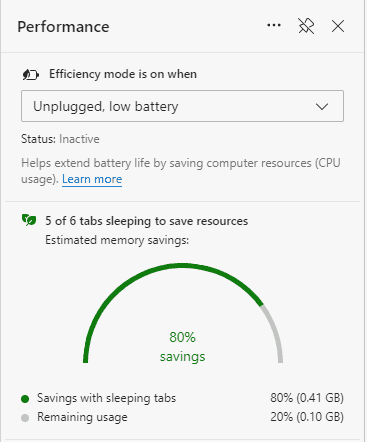
Microsoft erstmals vorgestellt Sleeping Tabs im Jahr 2020. Es versetzt inaktive Registerkarten in einen speziellen entladenen Zustand, sodass sie weder RAM noch CPU verbrauchen. Sobald Sie zu einer solchen entladenen Registerkarte zurückkehren, stellt der Browser sie sofort im Speicher wieder her und lädt ihren Inhalt.
Der Benutzer kann den Leerlauf anpassen Timeout, nach dem Edge einen Tab in den Ruhezustand versetzt Modus. Außerdem gibt es eine Liste der Ausnahmen um Sites anzugeben, die niemals entladen werden sollen.
Sleeping Tabs eignen sich hervorragend für Geräte mit Akkubetrieb, da sie durch die Reduzierung des Ressourcenverbrauchs die Akkulaufzeit verlängern. Benutzer älterer und leistungsschwächerer Geräte werden ebenfalls von dieser Funktion profitieren, da sie unschätzbare CPU- und RAM-Ressourcen spart. Quelle: Microsoft.
